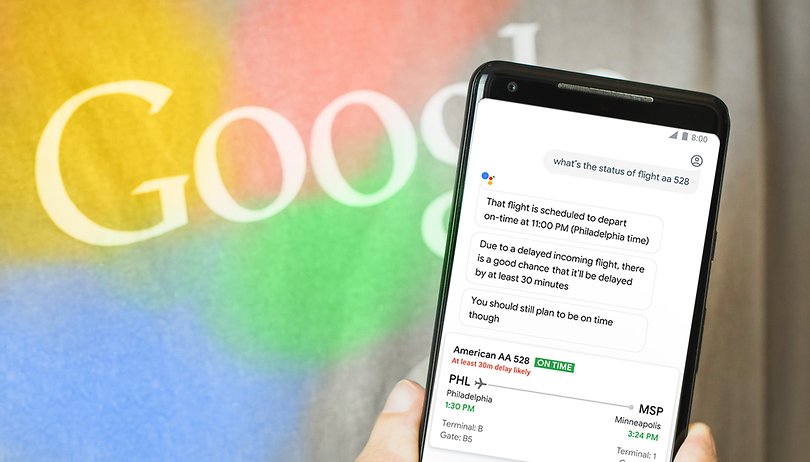
Mer än en halv miljard människor runt om i världen använder nu Google Assistant för att optimera deras dagliga liv. Inte en av dem ännu? Dessa tips och tricks hjälper dig att bemästra den digitala assistenten så att du kan få ut det mesta av din AI-hjälpare.
På Consumer Electronics Show 2020 i Las Vegas tillkännagav Google flera nya funktioner för Assistant. Du kan ta reda på vad de är och hur du använder dem precis här.
Komma igång med Google Assistant
Konfigurera Google Assistant för första gången
Om du aldrig har använt Google Assistant tidigare, oroa dig inte – trots dess komplexa funktioner är den enkel att ställa in. Om din telefon kör någon version av Android från Marshmallow och uppåt, tryck sedan länge på hemknappen för att öppna Google Assistant (eller säg “OK Google” om din röstaktivering redan är aktiverad). Om du inte har Google Assistant ännu kommer uppdateringen till dig snart.
- Starta Google Assistant genom att trycka länge på hemknappen.
- På skärmen Möt din Google Assistant trycker du på Fortsätt.
- Ge den tillstånd att komma åt informationen den behöver för att fungera genom att trycka på Ja, jag är med.
- Lär den att känna igen din röst genom att trycka på Kom igång.
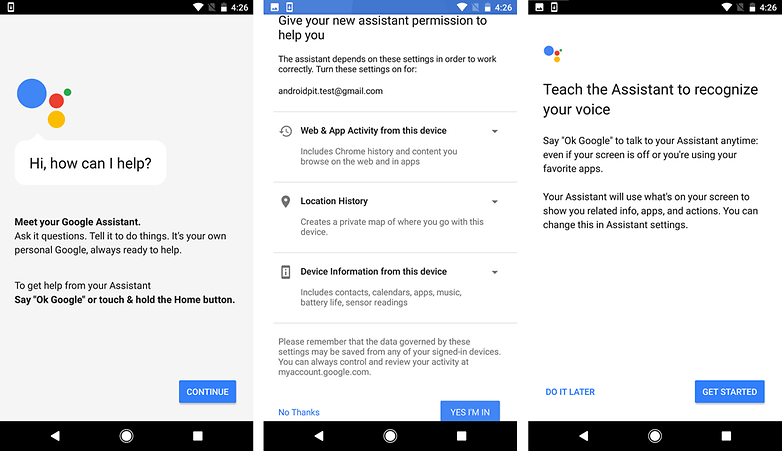
Välkommen till Google Assistant. Ge tillstånd och lär den din röst. / © NextPit
Anpassa Google Assistant
Välj rätt Google-konto: Det första du bör göra är att se till att du har valt ditt primära Google-konto om du har fler än ett. Starta Google Assistant, tryck på menyikonen med tre punkter längst upp till höger för att öppna menyn och tryck på Konto och välj sedan den du vill använda.
Få åtkomst till dina inställningar: Starta Google Assistant, tryck på menyikonen med tre punkter uppe till höger för att öppna menyn och tryck på Inställningar. Sedan ser du en lista som innehåller inställningar för hemkontroll, nyheter, min dag och inköpslista.
Så här ställer du in dina föredragna nyhetskällor: Gå till Inställningar, tryck på Nyheter och tryck sedan på Anpassa. Välj alla nyhetskällor du vill ha och tryck sedan på bakåtpilen. Du kommer då att se en lista över dina valda nyhetskällor, som du kan dra runt för att sortera om baserat på prioritet. För att lyssna på dina anpassade nyheter senare, säg bara “Lyssna på nyheterna.”
Så här ställer du in en sammanfattning av Min dag: Gå till menyn Inställningar och tryck på Min dag. Välj vad du vill ska vara en del av din dagliga översikt. Dina val inkluderar väder, arbetspendling, nästa möte, påminnelser och nyheter. När du vill att Google ska berätta vad som står på din agenda för dagen, säg bara “Berätta om min dag.”
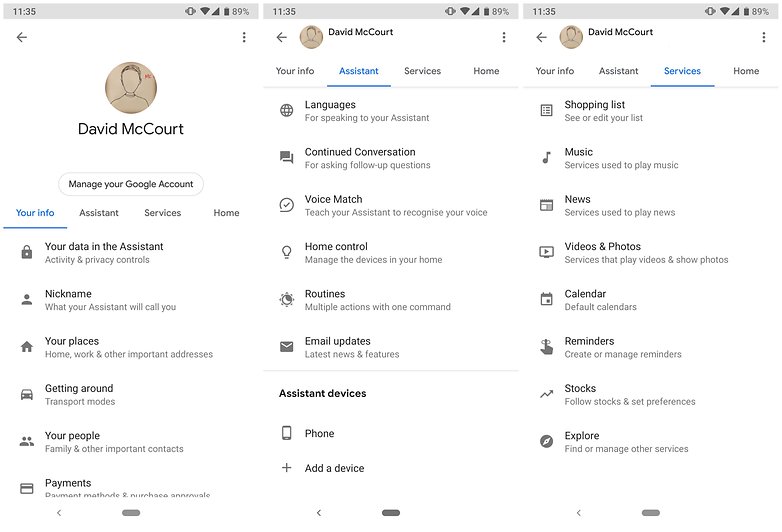
I inställningarna kan du ställa in dina inställningar för Nyheter och Min dag. / © NextPit
Google Assistant-tips som du kommer att använda i vardagen
Det grundläggande
Det är enkelt att få Google Assistant att göra saker åt dig. Istället för att memorera en massa robotkommandon kan du prata med den på ett konversationssätt. Det känns väldigt naturligt, och du kommer sällan att behöva stanna upp och undra om du formulerar något på rätt sätt. Du har förmodligen märkt från avsnittet ovan att fraserna du säger för att få Google Assistant att spela upp nyheterna eller läsa en sammanfattning av din dag för dig är precis som något du skulle säga till en människa. Här är ett exempel: om du vill att Google Assistant ska hämta YouTube-appen åt dig säger du bara “Öppna YouTube”. Så enkelt är det. Här är några grundläggande saker du kan göra med Google Assistant för att komma igång:
Tips bara för bekvämlighet:
- Ställ en fråga till Google Assistant för att hitta svar handsfree
- Säg åt den att spela en låt av en viss artist
- Fråga den om det aktuella vädret
Knep för att aldrig tappa bollen i ditt dagliga liv:
- Använd Google Assistant för att kontrollera din kalender för idag
- Tell är att ställa in larm, påminnelser och timers
Knep för att hålla dig uppdaterad:
- Google Assistant kan ringa samtal till kontakter
- Läsa och svara på meddelanden
Använd Smart Unlock: Om du använder en Pixel-enhet kan du ställa in assistenten för att låsa upp din telefon när den hör “OK Google”. Oroa dig inte, den låses bara upp om den känner igen din röst. Gå över till inställningarna och välj “justera inställningar för denna Pixel-enhet”. Därifrån hittar du “OK Google-detektion”, där du kan aktivera en “Trusted Voice” och ge assistenten tillåtelse att låsa upp din telefon när den hör att du ber den om det.
- Hur man låser upp en smartphone när du glömt dess mönster
Läsa och svara på meddelanden: Det här är en fantastisk ny funktion. Om du skickar textmeddelanden när du sms:ar istället för Messenger eller WhatsApp, kommer du att tycka att detta trick är särskilt användbart. Be Google Assistant att “Visa mig mina meddelanden” så ser du alla olästa texter. Fråga den “Har jag några meddelanden?” och det kommer att visa både lästa och olästa meddelanden för dig. När de dyker upp trycker du bara på Svara för att komma till din SMS-app för att svara.
Kom ihåg var du parkerade din bil: Från och med sommaren 2019 kan du nu använda Google Assistant för att komma ihåg var du parkerade din bil. Den digitala AI:n använder din platshistorik på Google Maps och kan avgöra var du slutade köra och fortsatte till fots. Du kunde markera var du parkerade manuellt på Google Maps tidigare, men nu med Assistant görs det automatiskt.
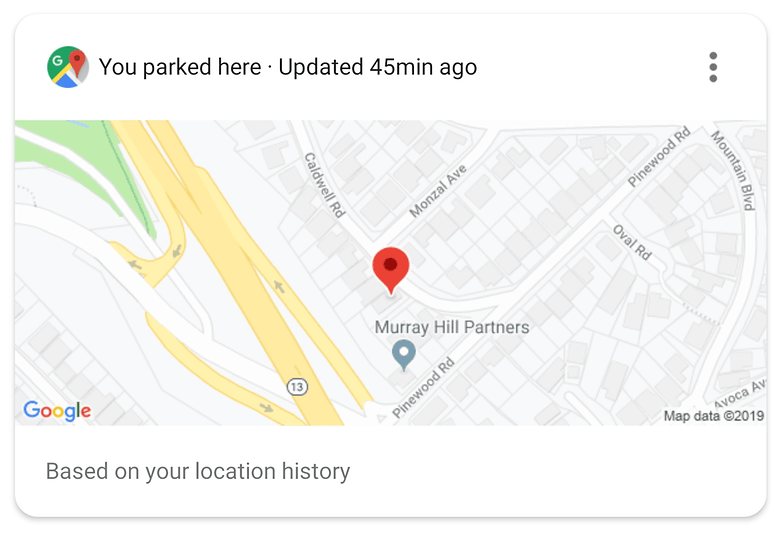
Google Assistant kommer automatiskt ihåg var din bil är. / © Android Police
Mer avancerade tips och tricks
När du väl har bemästrat att få Google Assistant att göra några av de mer grundläggande uppgifterna kan du verkligen få det att fungera för dig 24/7. Här är några exempel:
- Få anpassade nyheter och sportresultat så fort du vaknar
- Be Google att navigera en rutt till jobbet på morgonen
- Hitta ett närliggande kafé för ett affärsmöte
- Få information om flygstatus och annan reseinformation i realtid
- Utför översättningar till och från engelska när som helst
- Kasta eller mynta eller få ett slumpmässigt nummer när som helst
- Få Google att läsa en godnattsaga för dig
Låt Google Assistant läsa vilken webbsida som helst: På CES 2020 tillkännagav Google att Assistant fick avancerad talteknik som möjliggör naturlig läsning av långformat innehåll. Till skillnad från traditionella skärmläsare är Googles teknik byggd på nya röstdatauppsättningar i ett försök att leverera mer uttrycksfulla och mer naturligt klingande röster, vilket Mountain View säger är lättare att lyssna på under en längre tid. För att använda den här funktionen säger du helt enkelt “Hey Google, läs den” eller “Hey Google, läs den här sidan” när du tittar på en artikel. Det fungerar på 42 olika språk, inklusive hindi, tyska och spanska.
Telefonsamtal: Tillbaka i maj 2018 meddelade Google att Assistant kommer att lära sig hur man ringer telefonsamtal åt dig. under keynote-talet på företagets I/O visade Google hur Assistant snart kommer att boka dina hårmöten. Även om den här funktionen inte är allmänt tillgänglig ännu, har Google påbörjat offentliga tester. Övervaka den här ytan.
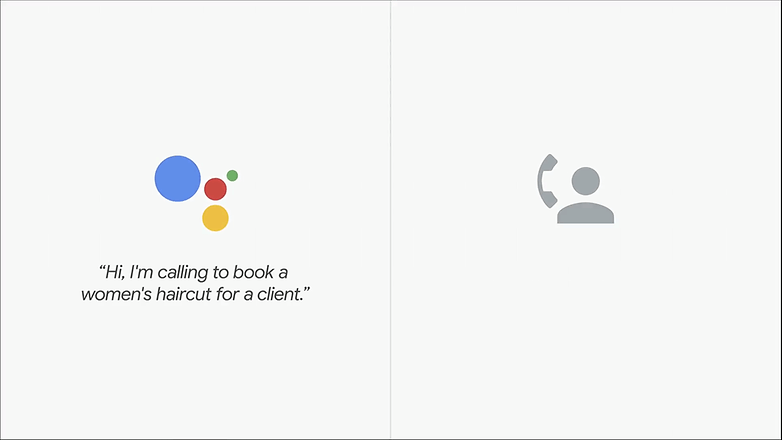
Skärmkontext: Här är en som verkligen kommer väl till pass. Skärmkontext hämtar relevant information när du trycker på hemknappen baserat på vad du läser på skärmen. Till exempel kommer det att dra upp ett kort som visar information om restaurangen din vän föreslog via sms.
Spela musik: Du kan få assistenten att spela musik åt dig genom att bara fråga den. Detta fungerar särskilt bra om du har en hemmahögtalare. Säg bara: “Ok Google, spela lite jazz”. Du kan också be den att spela något specifikt från ditt Spotify-konto, till exempel: “Ok Google, spela Arctic Monkeys på Spotify”. Du kan också göra samma sak med Netflix.
- Hur du ställer in Google Home (Mini) och andra användbara tips
Inköpslistor: Google Keep-integrationen gör att du enkelt kan lägga till saker på din inköpslista. Du kan till och med lägga till flera varor samtidigt – säg bara “Ok Google, lägg till juice, ägg och mjölk till min inköpslista.”
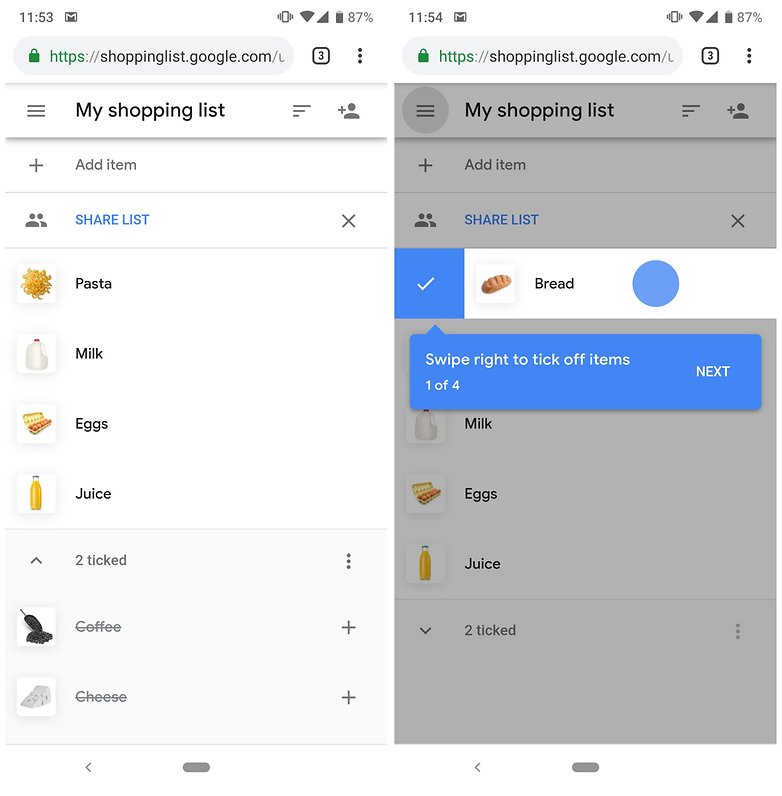
Google Assistant kan användas för att skapa snabba inköpslistor. / © NextPit
Ta en selfie: Om det verkar vara jobbigt att starta kameraappen och trycka på alternativet att vända över till den främre kameran, varför inte få assistenten att göra det åt dig? Säg bara: “Ok Google, ta en selfie” och assistenten öppnar kameraappen omedelbart och startar en 3-sekunders nedräkning.
Kom ihåg saker: glömmer du alltid var du lämnade ditt pass eller lämnar alltid dina plattång på? Du kan be Google Assistant komma ihåg saker som du misstänker att du senare kan glömma. Engagera dig enkelt med AI:n och säg åt den att komma ihåg något. Du kan ta fram en lista över allt du bett den att komma ihåg senare eller till och med ställa specifika frågor om saker du kanske har glömt.
Kontrollera dina sekretessinställningar: Google är angelägen om att förbättra integriteten för Assistant och har nyligen lagt till nya funktioner för att hjälpa dig hantera vad dess AI hör och sparar. Du kan ställa frågor som: “Hur håller du min information privat?” för att få svar på de vanligaste frågorna om integritet och säkerhet. Du kan också nu säga “Hey Google, det var inte för dig” för att radera den senaste aktiviteten från ditt Google-konto. Frågar “Hey Google, sparar du min ljuddata?” kommer också att ge information om dina nuvarande integritetskontroller och ta dig till inställningsskärmen för att ändra dina inställningar.
Styr ditt smarta hem med Google Assistant
Google Assistant når långt bortom din smartphone och digitala liv – den kan också styra den fysiska miljön i ditt smarta hem. Om du har en smart termostat kan du säga åt den att ställa in temperaturen på 73 grader. Om du har smarta lampor kan du kontrollera om de är tända, stänga av dem på distans eller tända dem i vissa rum i ditt hem. När mer smart hemteknik kommer in i ditt hem, kommer du att lita mer på Google Assistant som kontrollnavet.
Använd Google Lens i Assistant
Objektivet var stort när det sjönk 2017, men det har varit i stort sett exklusivt för Pixel-telefoner tills nyligen. Kameraassistenten påstår sig hjälpa dig att få ut det mesta av det du kan se (genom att rikta kameran mot den) och den kan användas i Google Assistant-appen. Du kommer att se linsikonen i det nedre högra hörnet. Peka och rikta kameran mot något så kommer assistenten att förse dig med ytterligare information och ge förslag baserat på vad den kan se. Om du till exempel visar Assistant en spelningsaffisch kan det resultera i föreslagna låtar från den artisten, eller där du kan köpa biljetter till kommande shower. Ganska cool.
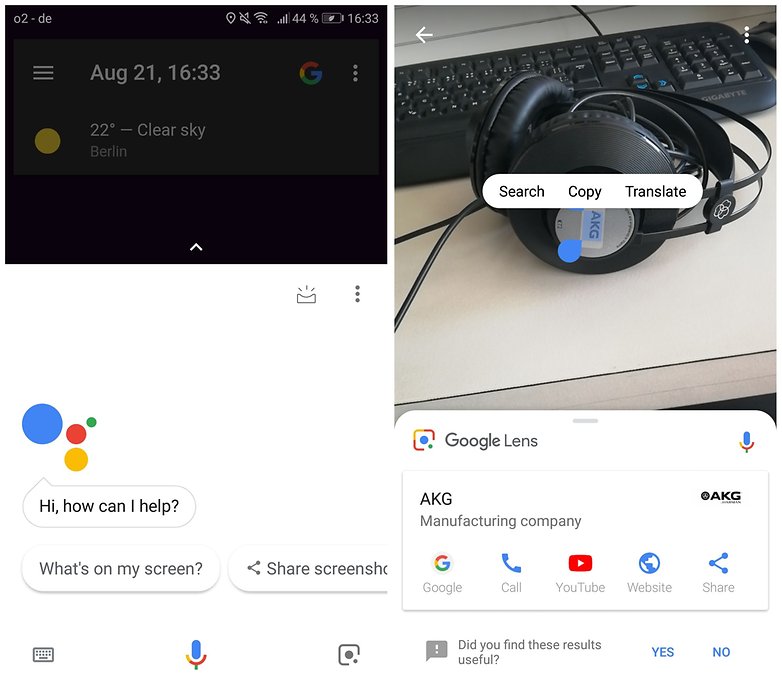
Google Lens och Google Assistant fungerar bra tillsammans. / © NextPit
Ha kul med Google Assistant
Låt Google Assistant veta att du är uttråkad, och det finns massor av saker den kan göra för att hålla dig och dina vänner roade. Fråga bara efter “Saker du kan göra” så får du en lista med roliga aktiviteter att välja mellan. Den kan recitera en dikt, spela roliga videor, beatboxa åt dig eller lära dig något slumpmässigt. Det bästa är spelen, som trivia eller siffergissning.
-
Google Assistants 6 nya funktioner du behöver veta om
Har du testat Google Assistant? Vilka är dina favoritsätt att använda den på?